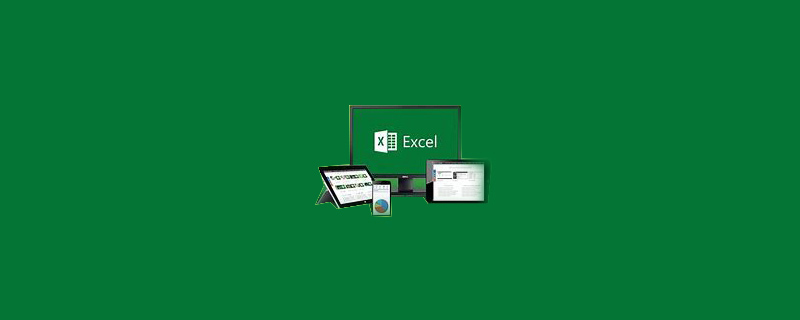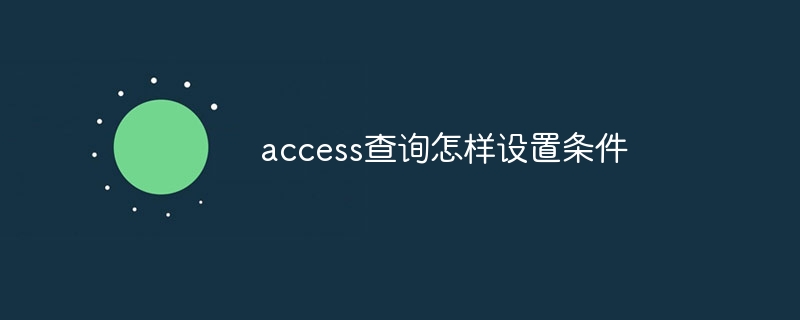解决方法:1、用word打开需要操作的文档;2、点击菜单栏的“功能区”中的“查找”,在点击“更多”;3、点击“特殊格式”中的“分节符”;4、在弹窗中点击“全部替换”即可。

解决方法:
1、如图所示,这个分节符前面是没有圆圈一样的标识的,无法选中然后backspace删除。具体这个文档是如何做到这点的我也不知道。
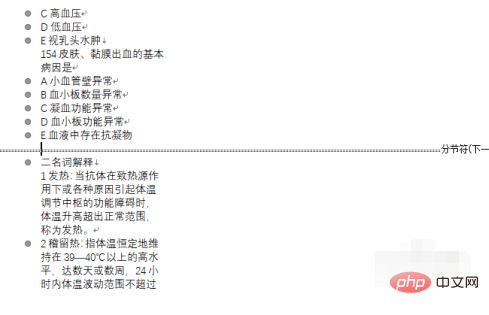
2、在选项中选择显示所有符号后这个无法删除的分节符的样子。
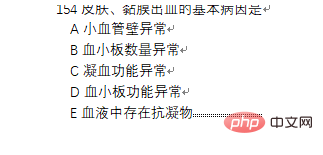
3、这时候我们就需要借助替换功能了。在功能区中找到”替换”。
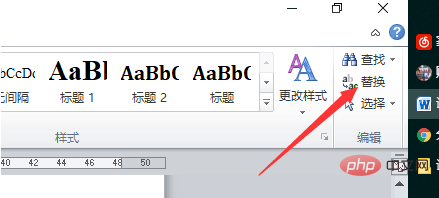
4、点击查找内容旁边的输入框后,选择“更多”。
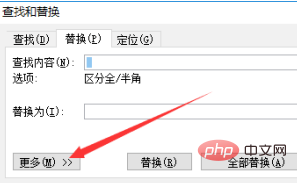
5、在特殊格式中找到分节符,点击。
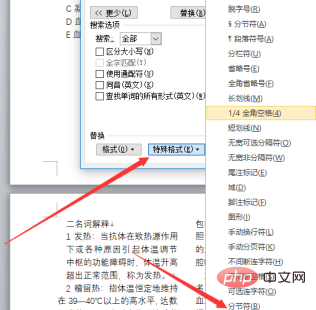
6、而替换为的内容什么也不输入。
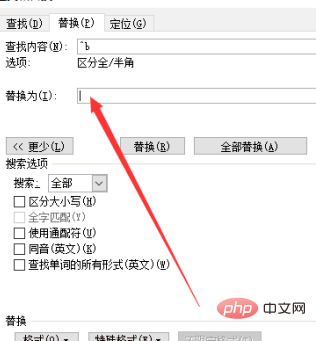
7、最后点击全部替换。
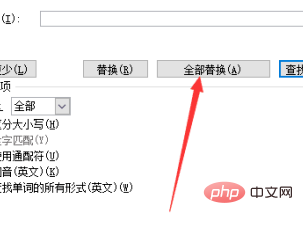
8、替换成功!!
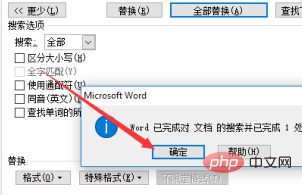
推荐教程:《Word教程》
© 版权声明
文章版权归作者所有,未经允许请勿转载。
THE END